win10怎样禁止自动下载软件 w10 每到固定时间系统自己下载软件怎么办
更新时间:2023-03-07 13:50:50作者:jiang
电脑操作系统在长期的使用过程中会出现各种各样的情况,例如近日有小伙伴在使用W10电脑时就遇到了,系统每到固定时间会自己下载软件的情况,不知道怎么禁止。那么对此今天小编就来为大家分享关于win10禁止自动下载软件的方法。
具体方法如下:
1、按Win+R打开运行,输入regedit回车打开注册表编辑器。
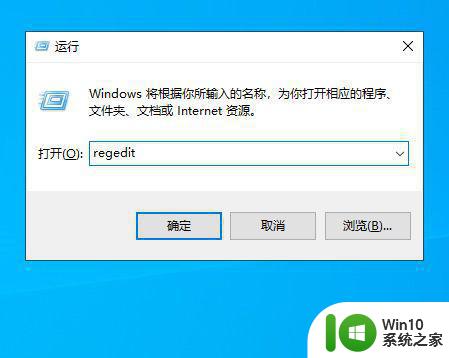
2、依次展开以下位置:HKEY_LOCAL_MACHINESOFTWAREPoliciesMicrosoftWindows。
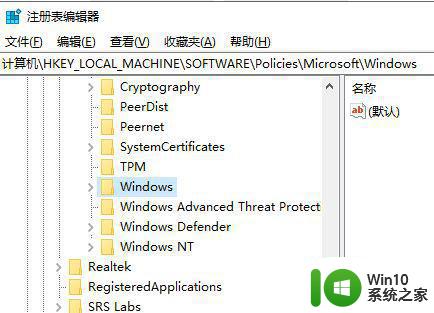
3、在该项下新建名为CloudContent的子项。
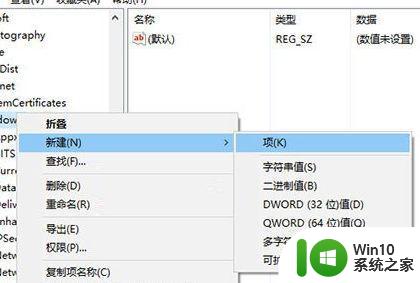
4、选中CloudContent项,在右侧新建名为DisableWindowsConsumerFeatures的DWORD(32位)值。
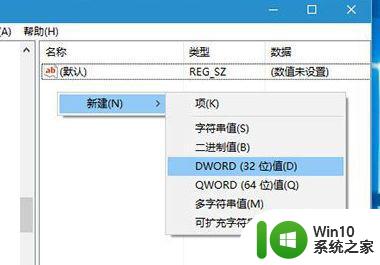
5、双击DisableWindowsConsumerFeatures,将其值设置为1,然后保存。
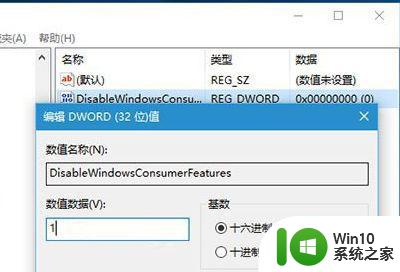
6、重启之后win10系统应用商店就不会再自动安装应用了。

上面给大家分享的就是关于win10禁止自动下载软件的方法啦,有需要的小伙伴可以按照上面的步骤来操作哦。
win10怎样禁止自动下载软件 w10 每到固定时间系统自己下载软件怎么办相关教程
- windows10怎么禁止软件自己下载捆绑软件 Windows10如何设置禁止软件自动下载捆绑软件
- w10系统自带杀毒软件怎么关闭 w10如何禁用自带杀毒软件
- w10系统自动更新时间设置方法 w10不自动更新时间怎么办
- win10如何阻止软件自动更新 win10关闭自动更新软件方法
- w10删除自带软件的方法 w10系统自带软件如何卸载
- 如何恢复被W10系统自动杀毒删除的软件 Win10系统自动删除的恶意软件如何找回
- w10电脑设置特定软件无法连网的方法 如何在Windows 10系统中禁止指定软件联网
- 系统自动更新为win10怎么办 win10系统自动更新禁止方法
- win10怎么用防火墙禁用软件联网更新 Win10如何设置防火墙禁止软件自动联网更新
- w10电脑如何禁止流氓软件 w10电脑怎么杜绝流氓软件
- w10如何关闭自带杀毒软件 w10怎么关闭自带的杀毒软件
- w10电脑自动删除软件如何处理 w10下载的软件自动删除怎么办解决方法
- 蜘蛛侠:暗影之网win10无法运行解决方法 蜘蛛侠暗影之网win10闪退解决方法
- win10玩只狼:影逝二度游戏卡顿什么原因 win10玩只狼:影逝二度游戏卡顿的处理方法 win10只狼影逝二度游戏卡顿解决方法
- 《极品飞车13:变速》win10无法启动解决方法 极品飞车13变速win10闪退解决方法
- win10桌面图标设置没有权限访问如何处理 Win10桌面图标权限访问被拒绝怎么办
win10系统教程推荐
- 1 蜘蛛侠:暗影之网win10无法运行解决方法 蜘蛛侠暗影之网win10闪退解决方法
- 2 win10桌面图标设置没有权限访问如何处理 Win10桌面图标权限访问被拒绝怎么办
- 3 win10关闭个人信息收集的最佳方法 如何在win10中关闭个人信息收集
- 4 英雄联盟win10无法初始化图像设备怎么办 英雄联盟win10启动黑屏怎么解决
- 5 win10需要来自system权限才能删除解决方法 Win10删除文件需要管理员权限解决方法
- 6 win10电脑查看激活密码的快捷方法 win10电脑激活密码查看方法
- 7 win10平板模式怎么切换电脑模式快捷键 win10平板模式如何切换至电脑模式
- 8 win10 usb无法识别鼠标无法操作如何修复 Win10 USB接口无法识别鼠标怎么办
- 9 笔记本电脑win10更新后开机黑屏很久才有画面如何修复 win10更新后笔记本电脑开机黑屏怎么办
- 10 电脑w10设备管理器里没有蓝牙怎么办 电脑w10蓝牙设备管理器找不到
win10系统推荐
- 1 番茄家园ghost win10 32位官方最新版下载v2023.12
- 2 萝卜家园ghost win10 32位安装稳定版下载v2023.12
- 3 电脑公司ghost win10 64位专业免激活版v2023.12
- 4 番茄家园ghost win10 32位旗舰破解版v2023.12
- 5 索尼笔记本ghost win10 64位原版正式版v2023.12
- 6 系统之家ghost win10 64位u盘家庭版v2023.12
- 7 电脑公司ghost win10 64位官方破解版v2023.12
- 8 系统之家windows10 64位原版安装版v2023.12
- 9 深度技术ghost win10 64位极速稳定版v2023.12
- 10 雨林木风ghost win10 64位专业旗舰版v2023.12